Comment afficher le calendrier et la boîte de réception en même temps dans Outlook ?
Pour certains utilisateurs d'Outlook, la boîte de réception et le calendrier sont fréquemment utilisés dans leur travail quotidien. Ils souhaitent donc ouvrir le dossier du calendrier et celui de la boîte de réception côte à côte afin de les visualiser simultanément. Le tutoriel suivant vous montrera une petite astuce pour y parvenir.
Afficher le calendrier et la boîte de réception en même temps dans Outlook
Afficher le calendrier et la boîte de réception en même temps dans Outlook
1. Accédez à la boîte de réception que vous souhaitez afficher.
2. Faites un clic droit sur "Calendrier" dans le volet de navigation, puis cliquez sur "Ouvrir dans une nouvelle fenêtre". Voir capture d'écran :
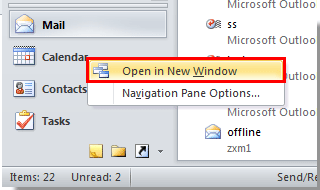
3. Ensuite, le calendrier s'ouvrira dans une nouvelle fenêtre. Ajustez ces deux fenêtres jusqu'à ce qu'elles soient affichées côte à côte sur votre écran.
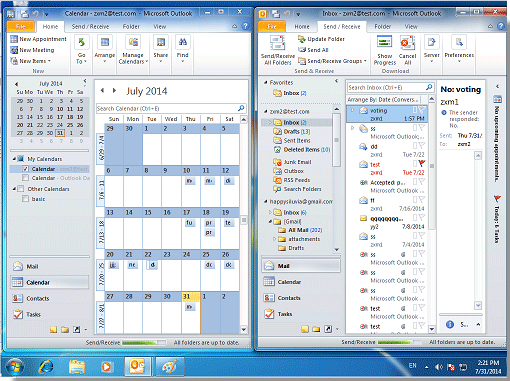
4. Si vous souhaitez que les fenêtres "Calendrier" et "Boîte de réception" s'affichent côte à côte à chaque fois que vous lancez Outlook, veuillez cliquer sur "Fichier" > "Quitter" pour fermer Outlook au lieu de cliquer sur le bouton "Fermer".
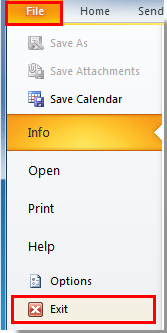
La prochaine fois que vous ouvrirez l'application Outlook, le dossier Calendrier et le dossier Boîte de réception s'afficheront côte à côte, comme dans le dernier état avant la fermeture.
Meilleurs outils de productivité pour Office
Dernière nouvelle : Kutools pour Outlook lance sa version gratuite !
Découvrez le tout nouveau Kutools pour Outlook avec plus de100 fonctionnalités incroyables ! Cliquez pour télécharger dès maintenant !
📧 Automatisation des E-mails : Réponse automatique (disponible pour POP et IMAP) / Programmer l’envoi d’un e-mail / CC/BCC automatique par règle lors de l’envoi / Transfert automatique (règle avancée) / Ajouter automatiquement une salutation / Diviser automatiquement les e-mails multi-destinataires en messages individuels ...
📨 Gestion des E-mails : Rappeler lemail / Bloquer les e-mails frauduleux par objet et autres critères / Supprimer les doublons / Recherche Avancée / Organiser les dossiers ...
📁 Pièces jointes Pro : Enregistrement en lot / Détachement en lot / Compression en lot / Enregistrer automatiquement / Détachement automatique / Compression automatique ...
🌟 Interface magique : 😊Plus d’emojis élégants et amusants / Vous rappelle lorsque des e-mails importants arrivent / Réduire Outlook au lieu de fermer ...
👍 Fonctions en un clic : Répondre à tous avec pièces jointes / E-mails anti-phishing / 🕘Afficher le fuseau horaire de l’expéditeur ...
👩🏼🤝👩🏻 Contacts & Calendrier : Ajouter en lot des contacts à partir des e-mails sélectionnés / Diviser un groupe de contacts en groupes individuels / Supprimer le rappel d’anniversaire ...
Utilisez Kutools dans votre langue préférée – prend en charge l’Anglais, l’Espagnol, l’Allemand, le Français, le Chinois et plus de40 autres !


🚀 Téléchargement en un clic — Obtenez tous les compléments Office
Recommandé vivement : Kutools pour Office (5-en-1)
Un clic pour télécharger cinq installateurs en une seule fois — Kutools pour Excel, Outlook, Word, PowerPoint et Office Tab Pro. Cliquez pour télécharger dès maintenant !
- ✅ Praticité en un clic : téléchargez les cinq packages d’installation en une seule action.
- 🚀 Prêt pour toutes les tâches Office : installez les compléments dont vous avez besoin, quand vous en avez besoin.
- 🧰 Inclus : Kutools pour Excel / Kutools pour Outlook / Kutools pour Word / Office Tab Pro / Kutools pour PowerPoint